Explica como bater papo de forma pública ou particular em reuniões da Sala de aula virtual e também como carregar um arquivo dentro do bate-papo.
Você pode se conectar a outros participantes da reunião da Sala de aula virtual por meio do bate-papo público e particular.
Para abrir o Bate-papo público, clique no ícone do bate-papo no canto superior esquerdo.
Digite na caixa de texto e pressione a tecla Enter ou Return para enviar sua mensagem do bate-papo.
Para enviar mensagens particulares a outro participante, clique no ícone do participante no canto superior esquerdo da Sala de aula virtual.
Clique no nome de um participante e, em seguida, clique em Iniciar um bate-papo particular.
Você pode carregar arquivos tanto no bate-papo público quanto no particular. Clique no ícone de clipe de papel no canto superior direito da caixa de bate-papo.
Selecione o arquivo desejado e clique em Abrir. O tamanho máximo de arquivo permitido é de 1,5 GB. Seu arquivo carregado será exibido na caixa de bate-papo como um link para download.
Se a reunião tiver sido gravada, você poderá baixar o log do bate-papo dela.
Para baixar o log do bate-papo, clique no ícone de download na gravação da reunião.
Na gravação da reunião, marcadores verdes são exibidos na barra de progressão para indicar o momento em que os usuários enviaram mensagens de bate-papo. Cada mensagem individual tem uma barra verde, e grupos de mensagens rápidas têm círculos com números que indicam a quantidade de mensagens.
Para ver o Bate-papo público e a lista de participantes ao mesmo tempo, abra a lista de participantes e clique no botão "Bate-papo público".
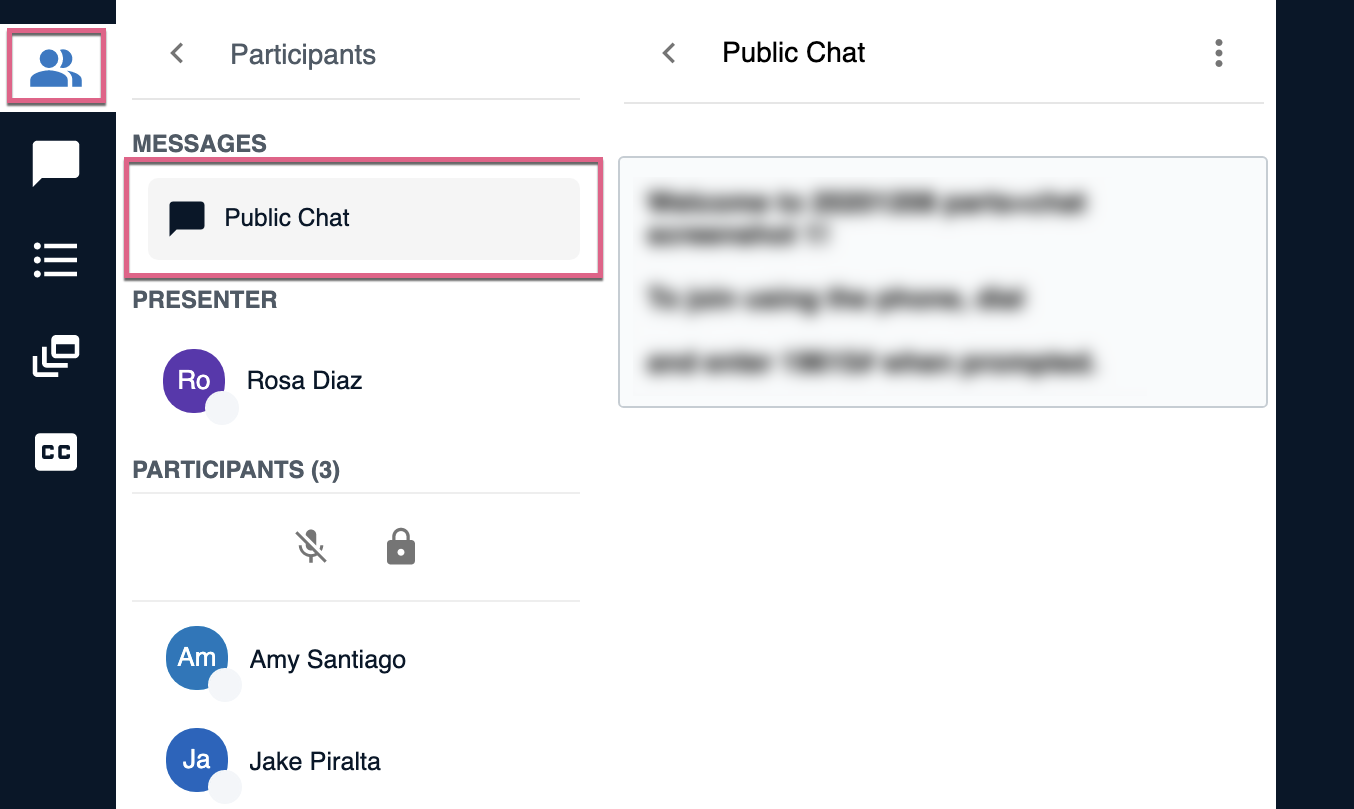
Observação
Somente as mensagens de bate-papo enviadas e os arquivos carregados durante a gravação da reunião serão incluídos nela. Se você interromper a gravação e enviar mensagens de bate-papo ou carregar arquivos, esses arquivos e mensagens não serão incluídos na gravação.
Comentários
Artigo fechado para comentários.